Windows10 1709如何开启和关闭emoji表情?
Windows10 1709如何开启和关闭emoji表情?Windows10系统新增了表情输入法,那些可爱的表情深得用户喜欢,然而很多用户升级Windows10 1709版本之后,发现emoji表情没有了,其实emoji表情依然健在,下面给大家介绍Windows10 1709开启和关闭emoji表情的操作方法。
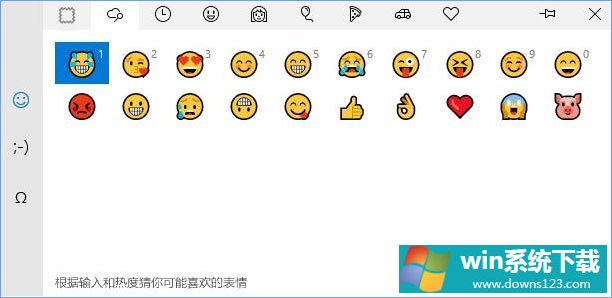
开启emoji表情:
方法一:
首先切换到微软输入法,然后按下ctrl+shift+b 组合键即可呼出emoji表情界面。
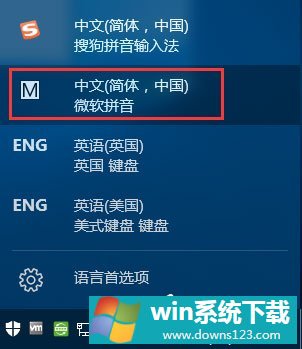
方法二:
输入任意字母,在弹出的输入法选词框点击右侧的表情按钮。

禁用emoji表情:
1、按下“Win + R”组合键启动运行对话框,在框中输入“regedit”
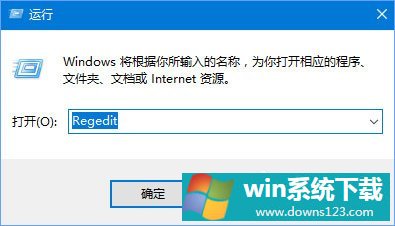
2、打开注册表后依次展开:HKEY_LOCAL_MACHINE\SOFTWARE\Microsoft\Input\Settings\proc_1;
3、选中proc_1 后 点击编辑 -- 查找 ,在查找输入:EnableExpressiveInputShellHotkey 点击查找,具体取决于您的计算机中选择的区域/区域设置;
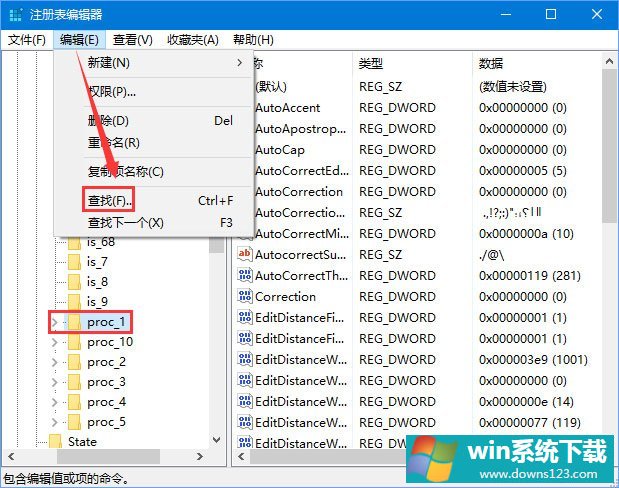
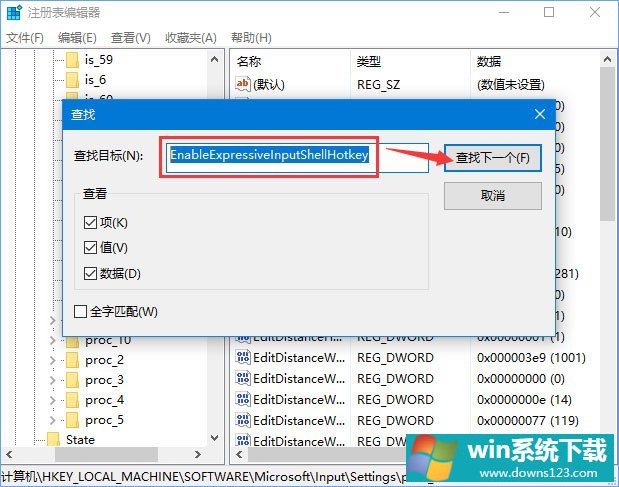
4、小编选择美国作为区域,这里对我来说是可见的:
Computer/HKEY_LOCAL_MACHINE/SOFTWARE/Microsoft/Input/Settings/proc_1/loc_0409/im_1
5、现在双击EnableExpressiveInputShellHotkey DWORD并将其值更改为0以禁用热键。
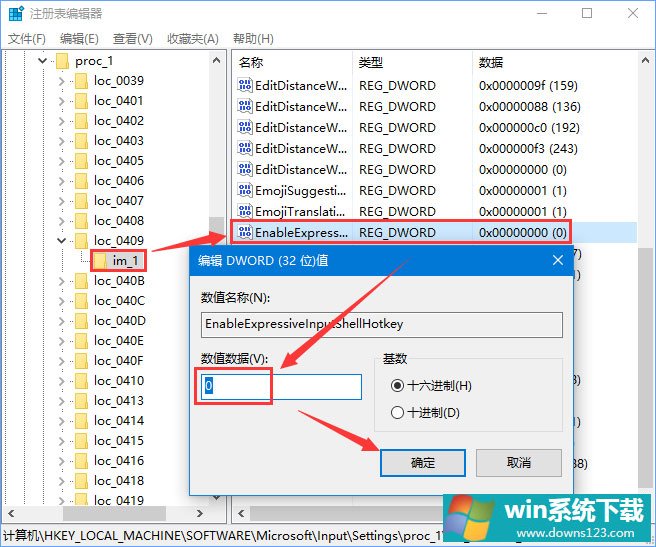
以上便是Windows10 1709开启和关闭emoji表情的操作方法,对于不会使用emoji表情的用户,可以阅读上文了解。
相关文章
- 如何在Win11上本地显示CPU、GPU和RAM使用情况?
- Win11照片查看器如何设置?Win11照片查看器设置方法
- Win11窗口背景颜色如何设置?Win11窗口背景颜色设置的方法
- Win10如何使用和Win11一样的新版应用商店(Microsoft Store)?
- Win11如何添加新网络?Win11添加新网络的方法
- Win11如何使用多桌面功能?Win11使用多桌面功能的方法
- Win11任务栏如何打开任务管理器?Win11任务栏打开任务管理器方法
- Win10安装失败无限重启如何修复?Win10安装失败无限重启修复方法分享
- Win10系统如何创建U盘安装介质?
- 如何修复Win11上的时钟不同步?Win11时钟不同步修复方法


